wps表格是我们都非常熟悉的一款办公软件,在其中我们可以非常方便地对数据进行专业化的编辑处理,我们还可以在其中进行各种批量处理,比如我们可以使用各种函数公式进行批量的计算,批量在为数据添加固定数字等等。如果我们需要为WPS表格中的数据统一添加固定数字,小伙伴们知道具体该如何进行操作吗,其实操作方法是非常简单的。我们可以通过多种方法实现想要的效果。小编今天为小伙伴们分享两种添加方法,操作起来都是非常简单的,小伙伴们可以分别尝试操作一下,方便后续选择喜欢的方法进行操作。接下来,小编就来和小伙伴们分享具体的操作步骤了,有需要或者是感兴趣的小伙伴们快来和小编一起往下看看吧!
第一步:使用电脑版WPS打开excel;
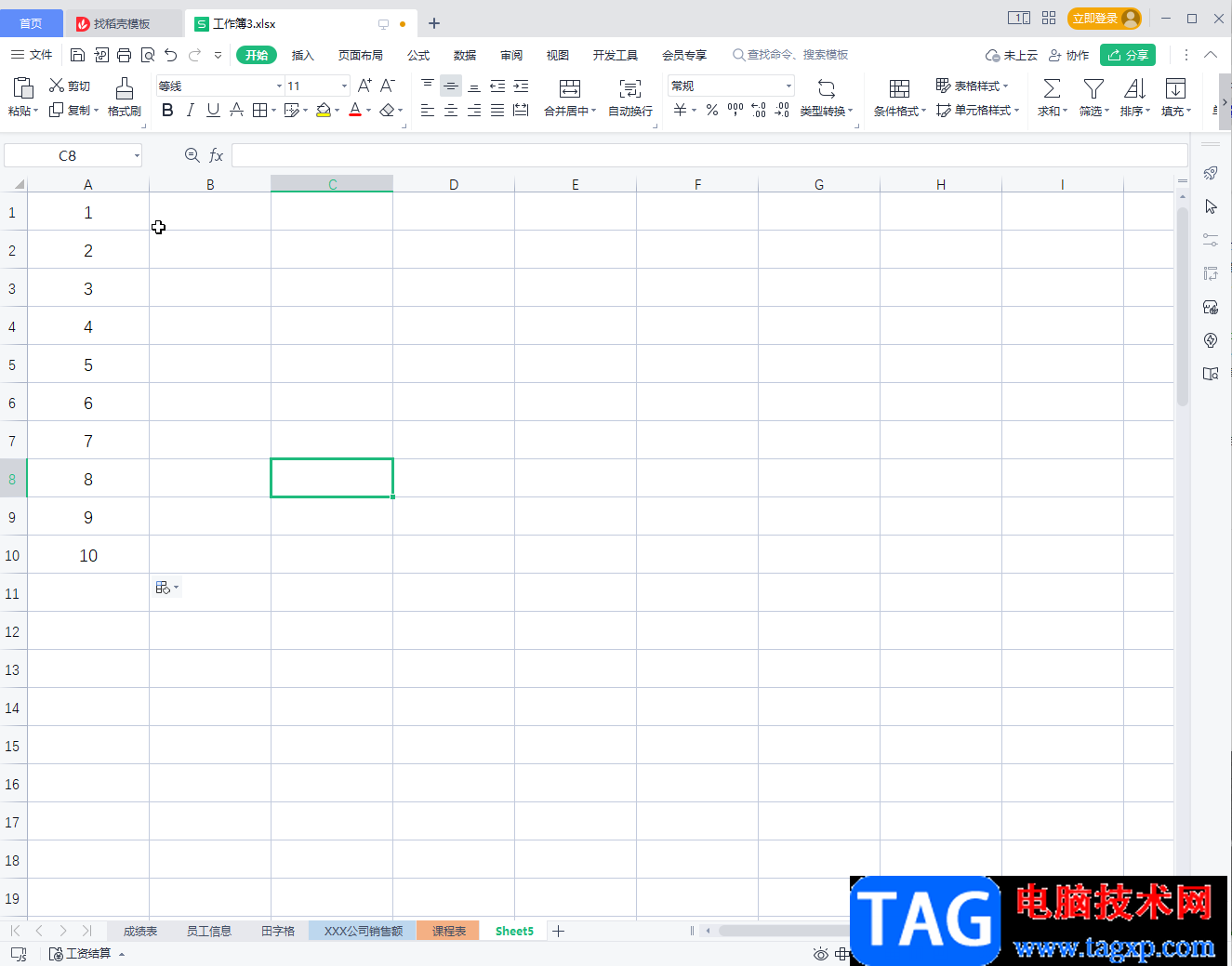
第二步:方法1.比如我们需要统一在原数据前统一加数字9,就在单元格中输入=9&并点击一下原数据单元格;
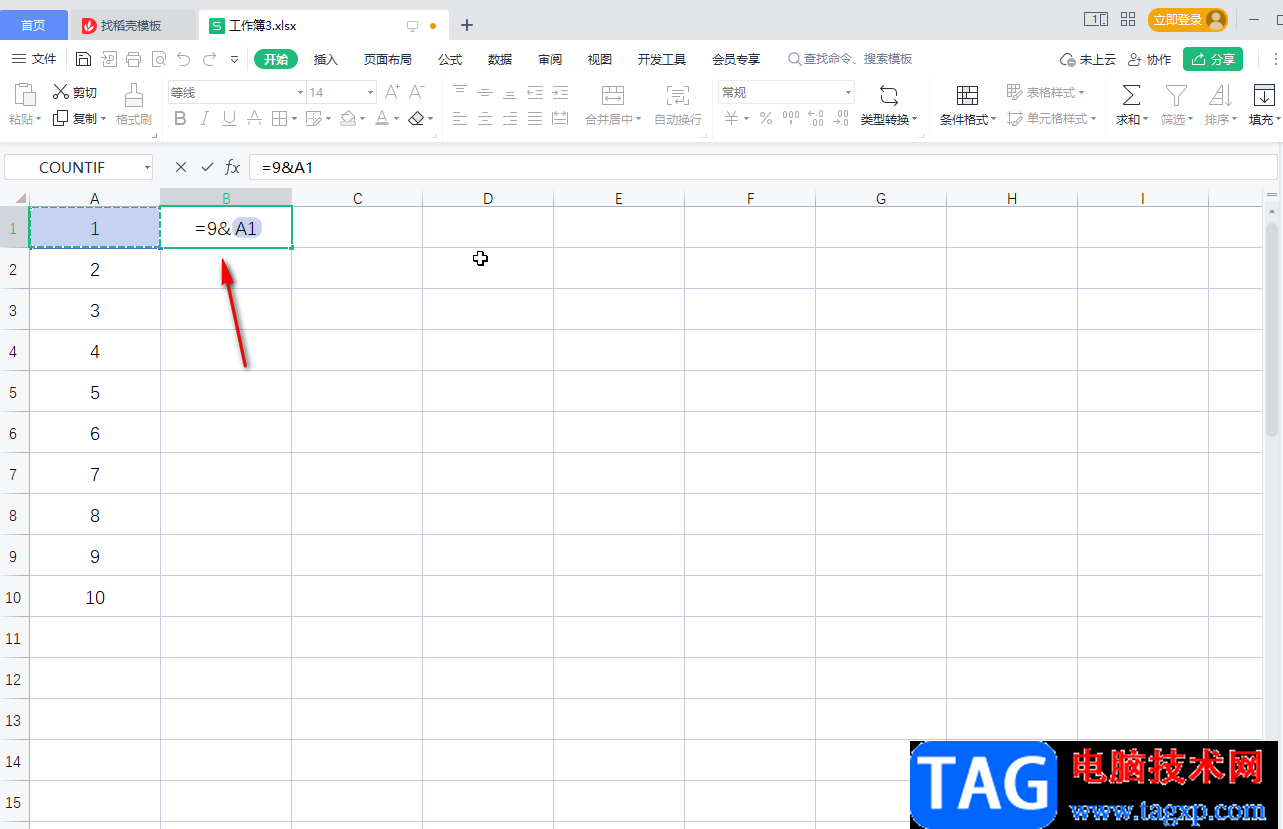
第三步:按enter键进行确认,就可以得到如图所示的结果了,选中该单元格,将鼠标悬停到右下方的小方块上,看到鼠标变成实心的加号时双击一下;
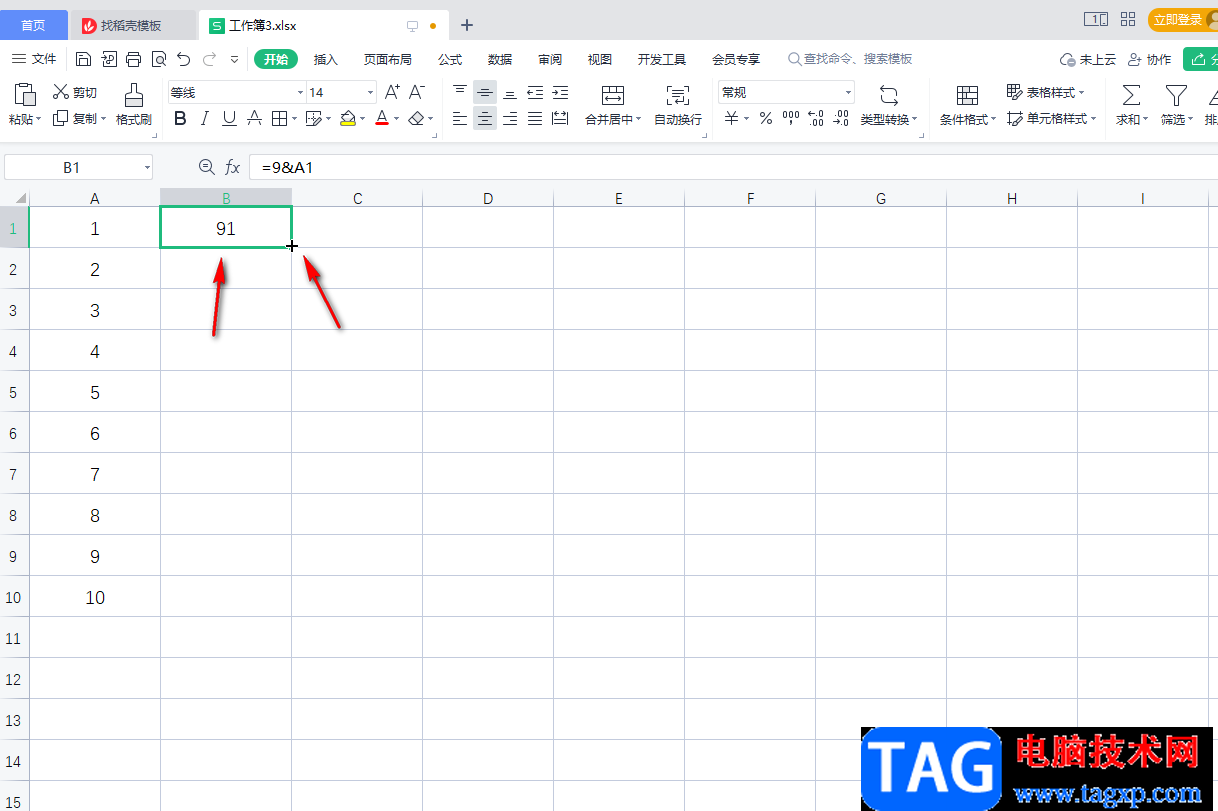
第四步:就可以批量为一列数据进行添加了;
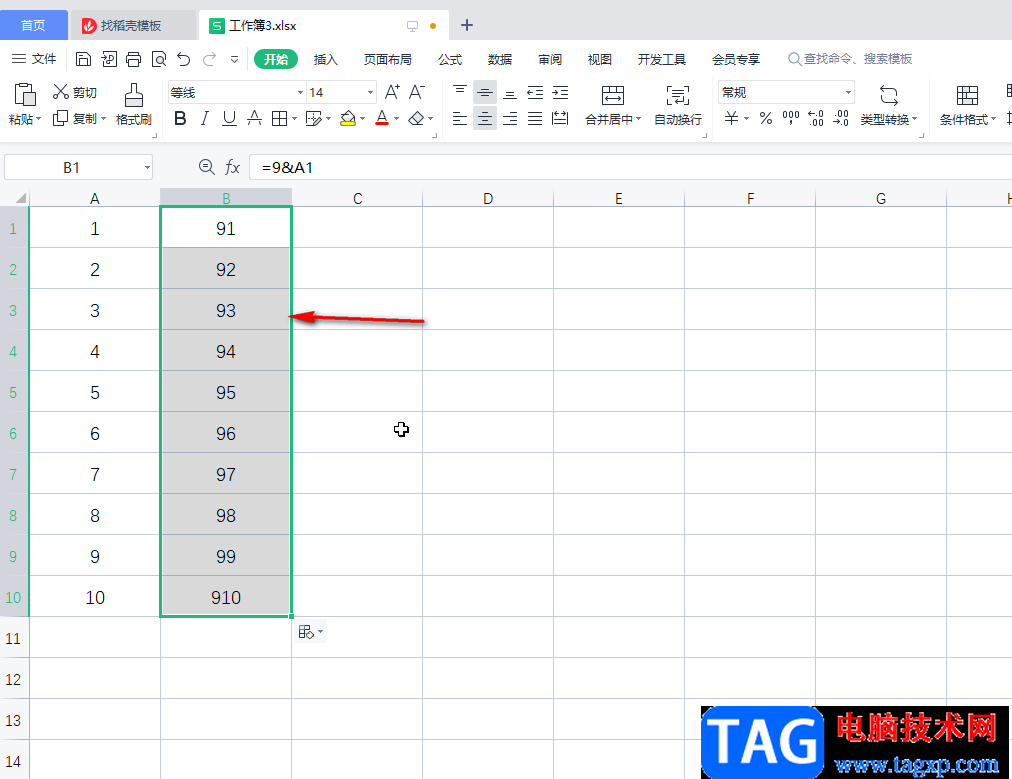
第五步:方法2.选中数据后,按Ctrl+1键,在打开的窗口中切换到“数字”——“自定义”,然后在“类型”处输入需要添加的固定数值,比入我们这里输入8,然后输入@符号并进行确定也可以批量添加。
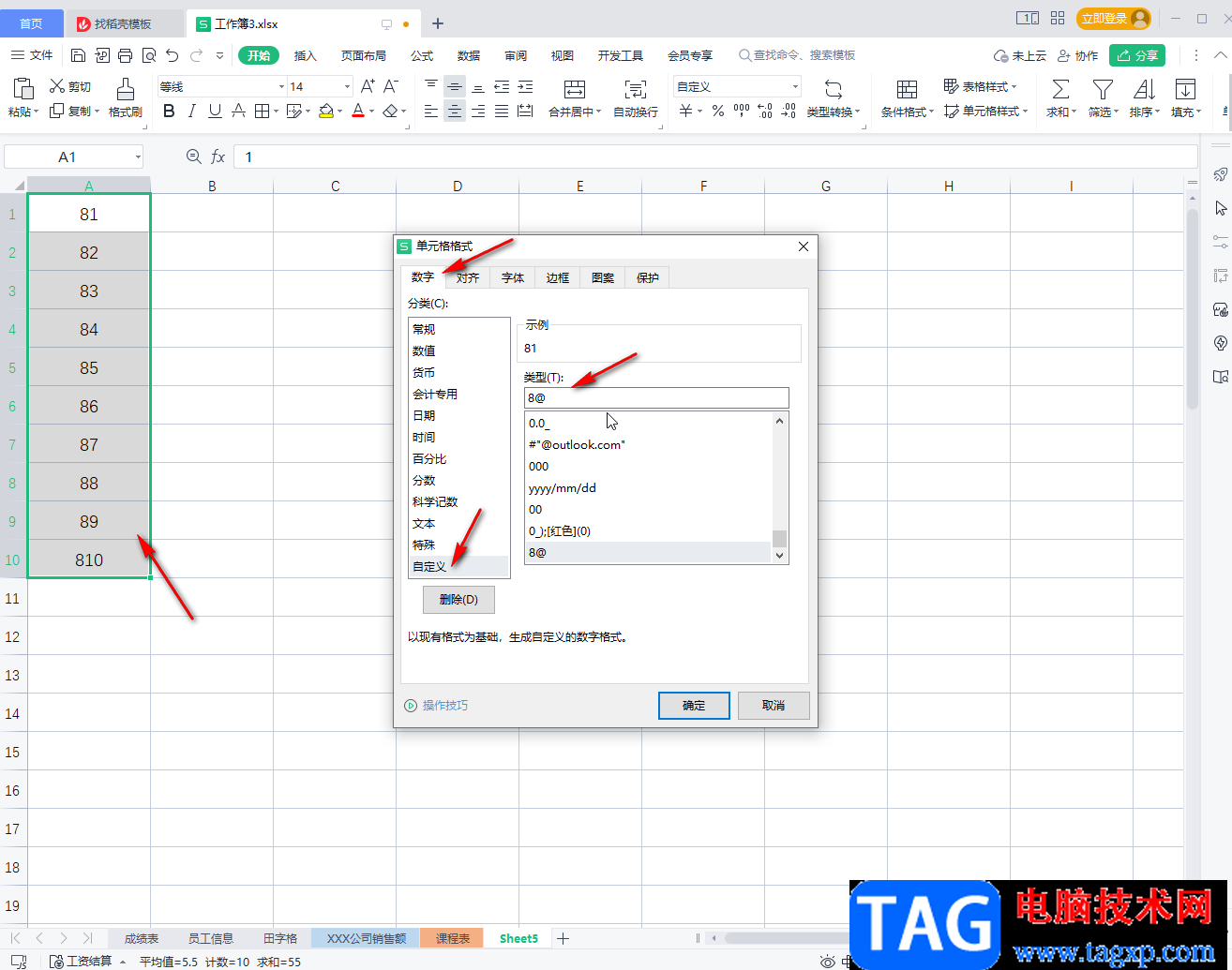
以上就是电脑版WPS表格中批量为一列数据添加固定数字的方法教程的全部内容了。以上两种方法操作起来都是非常简单的,小伙伴们可以根据自己的实际需要进行操作。
 光驱无法读取光盘原因:光驱无法读取光
光驱无法读取光盘原因:光驱无法读取光
光驱在现代电脑中越来越少见,但仍然有不少用户依赖其读取光......
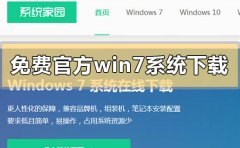 免费官方win7系统在哪下载怎么安装
免费官方win7系统在哪下载怎么安装
如果我们想要为自己的电脑安装或者是更换win7操作系统的话,对......
 vivox80pro支持投屏吗
vivox80pro支持投屏吗
由于手机屏幕比较小,在我们打游戏、看视频的时候,如果能够......
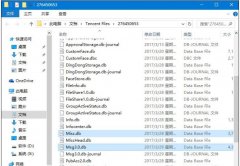 qq聊天记录如何恢复
qq聊天记录如何恢复
漫游记录恢复法:首先打开需要恢复聊天记录的好友聊天界面。......
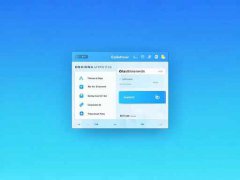 CPU超频教程:如何安全地超频你的处理器
CPU超频教程:如何安全地超频你的处理器
CPU超频已成为许多电脑爱好者追求性能极限的重要手段。通过超......

相信大家平时多多少少都会接触到WPS这款办公软件,因为该软件中有很多的功能选项可以帮助到你进行文档的编辑和数据的处理,这款软件相对于其他的一些办公软件来说,该软件不仅有比较全...

近日,记者从国内知名办公软件厂商金山办公软件获悉,最新版本 金山WPS抢鲜版即将推出, 文字八爪鱼是此次抢鲜版新功能的亮点,金山WPS抢鲜版负责人告诉记者,使用抢鲜版的文字...

当你在使用WPS进行PPT的制作时,有些时候会给自己制作的PPT演示文稿内容进行背景音乐的添加,为PPT演示文稿插入一个十分悦耳的背景音乐,那么当你在进行播放幻灯片的时候,就会有一个背景...
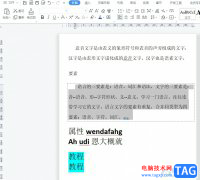
越来越多的用户会接触到wps软件,这是一款深受用户喜爱的办公软件,它为用户提供了文档、表格以及演示文稿等不同类型的文件编辑权利,为用户带来了许多的便利和好处,因此wps软件深受用...

WPS办公软件中是一款套组编辑工具,其中有多种文档编辑工具可以使用,有的小伙伴想要进行文字内容的排版设置,那么我们就可以使用Word文档进行操作,我们在文档页面中进行文字编辑之后...

想必大家在使用WPS的过程中,会常常进行各种相关文档的编辑和修改,比如常常会进行表格、文字文档以及PPT或者是PDF文档等的编辑和修改,如果你经常对这些文档进行操作,那么就会留下很多...

现在剽窃的现象越来越严重,抄袭成风,为了维护作者的权利,就需要给一些文档加上版权声明,虽然在各种高科技面前也是徒劳,不过也能起到一点作用。下面,小编来教大家添加版...

在进行制作PPT演示文稿的时候,对于如何插入音频以及设置音频播放等参数是很常见的操作,比如我们将自己本地中需要制作成背景音乐的音频插入到幻灯片页面之后,你可以对音频进行裁剪设...

越来越多的用户会在wps软件中来编辑不同类型的文件,因为wps软件中的功能有着其它热门办公软件的支持,为用户带来了许多的便利和好处,所以wps软件深受用户的喜爱,当用户在使用wps软件时...

WPS中的功能十分的丰富,很多功能可能大家都没有使用过,那么当你需要进行使用的时候,却不知道这些功能在哪里使用,比如一些小伙伴想要将sheet1工作表的名称字号调整大一点,那么怎么设...

相信有很多小伙伴们都是比较喜欢使用WPS这款软件进行办公操作的,其中有小伙伴在使用这款软件的过程中,想要将我们要进行设置的表格进行外观的更改和设计操作,比如想要将我们需要的表...
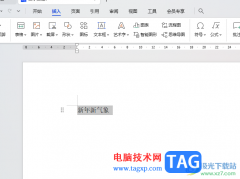
如果你在使用WPSWord文档进行文字处理的过程中,常常使用到窗体这个功能,那么就应该会了解到,当你插入了窗体域之后,不管插入的文字型窗体域还是下拉型窗体域等,都会有一个阴影显示...

相信大部分用户都会使用wps软件来完成编辑工作,在wps软件中有着许多强大的功能来帮助用户,并且还向用户提供了文档、演示文档或是表格等不同文件的编辑制作平台,因此wps软件受到了不少...
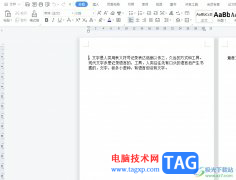
wps软件为用户带来了不同种类文件的编辑平台,让用户简单操作几个步骤即可完成编辑工作,再加上其中强大且实用的功能能够有效提升用户的编辑效率,因此wps软件成为了许多用户日常工作中...

一些小伙伴喜欢在电脑中进行上网搜索自己需要的网页内容,有的小伙伴会将搜索到的网页内容进行保存到电脑上,如果想要将保存的网页内容通过WPS文档打开进行查看,那么该如何操作呢,其...